اینستاگرام هر چند وقت، به امکاناتش گزینههای بیشتری اضافه میکند.
یکی از جدیدترین و البته جذابترین قابلیتهایی که اینستاگرام اخیرا مخاطبان خود را با آن شگفتزده کرده، ریلز است.
این قابلیت به ما این امکان را میدهد، تا ویدئو سرگرم کنندهای بسازیم، که باعث جذب مخاطب بیشتری شود.
شاید این سوال برایتان پیش بیاید که چرا ریلز برای من فعال نیست؟ و یا چگونه reels را در ایران فعال کنیم؟
در این مقاله بعد از پاسخ به سوال ریلز چیست به مقایسه ریلز با استوری و سادهترین آموزش استفاده از Reels پرداختهایم، پس برای پاسخ به سوالهایتان تا انتها با ما همراه باشید.
ریلز (Reels) اینستاگرام یعنی چی؟
به ساختن فیلم یا ویدئو 15 ثانیهای، که امکان گذاشتن موزیک ،جلوههای ویژه و برچسبها را دارد، ریلز میگوییم.
با استفاده از Reels میتوانیم محتوایی کوتاه، جذاب و سرگرم کننده تولید کنیم.
تفاوت ریلز با استوری؟

- به طور کلی فعالیتهای روزانه، تفریحی، سرگرم کننده و یا کارهای شخصی را در استوری میگذاریم و اما هر چیزی که میخواهیم به مخاطبین خود ارائه کنیم، برای ریلزهای اینستاگرام مناسب است.
- در Reels افکتهای بیشتری نسبت به استوری وجود دارد.
- محل ذخیره ریلز با استوری متفاوت است و بخشی اختصاصی برای ذخیره Reels در پروفایل وجود دارد.
- ابزارهای ویرایشی و افکت بیشتر ومتنوعتری در ریلز قرار دارد.
- Reels در اکسپلور و استوری نشان داده میشود.
- شما در ریلز میتوانید سرعت ویدئوها را تا ۵ برابر کاهش دهید و یا سرعت آنها را تا ۳ برابر افزایش دهید.
- در Reels میتوانید قبل از شروع فیلمبرداری تایمر بگذارید تا خود را آماده کنید.
- با استفاده از ALIGN میتوانید در ریلز مشکلات فیلمتان را از بین ببرید.
ریلز را چگونه فعال کنیم؟
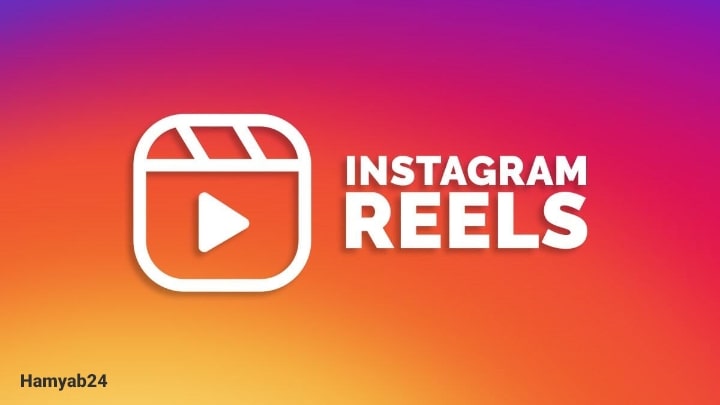
برای فعال کردن ریلز روشهایی وجود دارد که در ادامه به آنها میپردازیم.
روش اول: افزودن اکستنشن روی گوگل کروم
برای انتشار اولین ریلز نیاز دارید از محیط Desktop اقدام کنید. میتوانید از طریق لینک داخل پرانتز ( لینک فعالسازی ریلز اینستاگرام) به صفحهی افزونهی Inssist دسترسی پیدا کنید و آن را به مرورگر کروم اضافه کنید.
روش دوم: با استفاده از مرورگر Kiwi
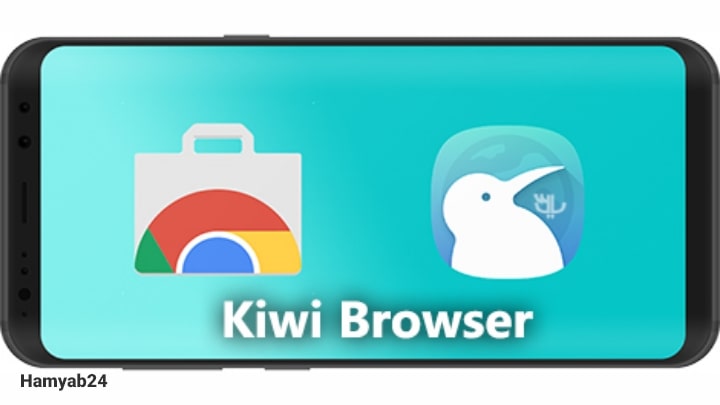
- ابتدا مرورگر Kiwi را نصب و اجرا کنید.
- بعد در بالای صفحه سمت راست بر روی سه نقطه بزنید و گزینه Extension را انتخاب کنید.
- +from store را انتخاب کنید.
- inssist را جستوجو کنید.
- زمانی که اکستنشن اینسیست نمایش داده شد روی آن بزنید.
- Add to Chrome را انتخاب کنید.
- مجدد در بالای صفحه بر روی سه نقطه بزنید، به انتها صفحه بروید و گزینه Inssist را انتخاب کنید.
- حالا دوباره روی سه نقطه بالای صفحه بزنید و تیک گزینه Desktop site را فعال کنید. میبینید که صفحه در داخل گوشی به حالت Desktop به نمایش درمیآید.
- در این مرحله گزینه OK, LET’S GO را انتخاب کنید.
- نام کاربری و کلمه عبور اکانت اینستاگرام خود را وارد کنید.
- برای گذاشتن Reels، لازم است تا گزینهی (+) پایین صفحه را بزنید و از منوی باز شده گزینهی Reels را انتخاب کنید.
چنانچه دوست دارید درباره کپشن نویسی حرفهای در اینستاگرام اطلاعات کسب کنید، پیشنهاد میکنم حتما مقاله کپشن اینستاگرام چیست را مطالعه کنید.
ابعاد Reels
ابعاد ریلز اندروید 1920*1080 است. اما در صفحه feed ریلز با ابعاد 1080*1350 منتشر میشود، بنابراین اگر متن مهمی میخواستید در Reels قرار دهید، در قسمت 1350 بنویسید، تا نمایش داده شود.
چگونه در اینستاگرام ریلز بگذاریم؟
- ابتدا آخرین نسخه برنامه اینستاگرام را در آیفون یا اندروید نصب کنید و برنامه را باز کنید.
- وارد بخش استوری شوید.
- در پایین صفحه، روی ریلز ضربه بزنید.
- جهت فیلمبرداری در Reels خود روی دکمه ضبط بزنید.
- سمت چپ صفحه، میتوانید مجموعه ابزارهای ویرایش ریلز، از جمله افزودن صدا، متن یا جلوههای دیگر را ببینید.
- ریلز خود را در صفحه یا استوری اینستاگرام خود ارسال کنید، یا آن را در پیش نویسهای خود ذخیره کنید و بعداً روی آن کار کنید.
ساختن ریلز با فیلمهای گالری

- ابتدا آخرین نسخه برنامه اینستاگرام را در آیفون یا اندروید نصب کنید و برنامه را باز کنید.
- وارد بخش استوری شوید.
- در پایین صفحه، روی ریلز ضربه بزنید.
- با زدن (+) در قسمت پایین سمت چپ صفحه، فیلم مورد نظر را انتخاب کنید.
- بعد از انتخاب فیلم میتوانید آن را برش دهید و سپس آپلود را بزنید.
ریلز در ویندوز
برای فعالسازی ریلز در دسکتاپ:
- ابتدا INSSIST Extension را در کروم سرچ کنید.
- و اولین لینک نمایش داده شده در گوگل کروم را باز کرده.
- بر روی گزینه Add کلیک کنید تا این اکستنشن به مرورگر کروم شما اضافه شود.
- پس از فعال شدن این اکستنشن، صفحه ای مشابه صفحه اینستاگرام به شما نمایش داده میشود.
- جهت فعال نمودن قابلیت ریلز، روی مثبت ( + ) در پایین صفحه اینستاگرام خود کلیک کنید.
- به سادگی ریلز برای شما فعال شد.
حذف ریلز اینستاگرام
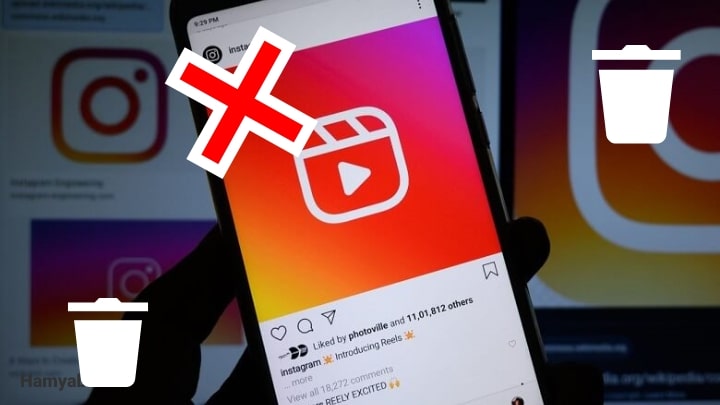
برای حذف ریلز اینستا مراحل زیر را انجام دهید:
- ابتدا برنامه اینستاگرام را راه اندازی کنید.
- روی عکس پروفایل خود در گوشه پایین سمت راست بزنید.
- ریلزی را که میخواهید حذف کنید، پیدا کنید و روی آن کلیک کنید.
- سپس روی منوی سه نقطه در پایین سمت راست ضربه بزنید.
- روی گزینه حذف کلیک کنید.
- تأیید کنید که میخواهید ریلز مورد نظر را حذف کنید.
اکنون ریلز شما به راحتی حذف شد.
چند نکته کاربردی
- اگر ریلزتان را در پیش نویس ذخیره کردهاید، میتوانید آن را در سرفصل Reels، در پروفایل خود پیدا کنید.
- ریلز خود را در صفحه Explore ارسال کنید، با این کار هر کاربر اینستاگرام میتواند آن را به راحتی ببیند.
- اگر ضبط پیش از محدودیت 15 ثانیهای متوقف شود، این گزینه را دارید که کلیپهای جدیدی را پس از کلیپ قبلی اضافه کنید.
- اگر برای Reels از صدای اورجینال استفاده کنید، به نام خودتان ثبت میشود.
- اینستاگرام یک بخش اختصاصی برای دیدن ریلزها دارد. اپلیکیشن اینستاگرام را روی آیفون، یا دستگاه اندرویدی باز کنید و روی آیکون ذرهبین در انتها کلیک کنید تا به Discover بروید. روی Reels در سمت چپ، پایین صفحه بزنید. اکنون میتوانید ریلزهای دیگران ببینید.
کلام آخر
استفاده از ریلز بسیار جذاب و کاربردی است و باعث جذب فالور بیشتر میشود. در این مقاله شما را با مفهوم Reels آشنا کردیم و ساده ترین روش استفاده از ریلز را آموزش دادیم. لطفا نظرتان درباره این مقاله با ما به اشتراک بگذارید.



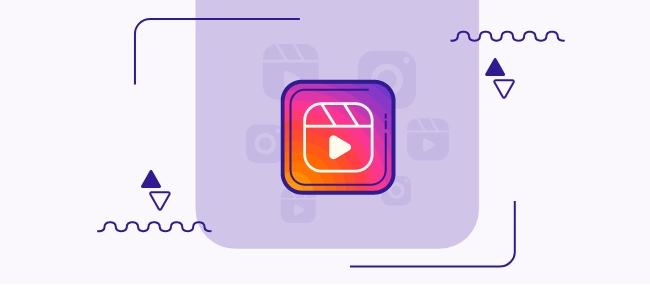













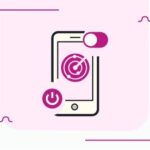
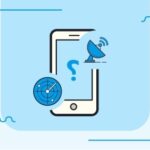



عالی بود مطلبتون